Perkembangan tahun ke tahun ketika aplikasi whatsapp muncul mereka beralih ke aplikasi yang bernama whatsappp dengan basic hampir sama dengan bbm namun yang jadi perbedaannya yaitu , aplikasi whatsapp ini tidak ada iklan sama sekali sehingga irit kuota dan kelemahannya yaitu pada saat orang mengirim gambar ataupun video secara otomatis akan tersimpan kedalam memori smartphone kita apabila kita mengklik unduhan tersebut sehingga memori kita terasa penuh .
Jujur saja pasti kalian pernah merasakan jengkel ketika memori smartphone sudah terasa penuh akibat foto foto dan file dari whatsapp.
Cara menghemat memori smartphone dari foto whatsapp yang menumpuk .
1. Caranya cukup mudah, kamu hanya perlu download dan install aplikasi keren yang lagi hitz bernama Magic Cleaner for WhatsApp. Ukurannya kecil cuma 9 MB
2. Jika sudah di-install, buka aplikasi Magic Cleaner tersebut. Kamu akan disambut dengan seorang "babeh-babeh" yang akan membantu dalam memilah-milah foto di WhatsApp kamu. Tekan kepalanya untuk memulai analisa.
https://softlabkom.blogspot.com
3. Analisa akan mulai dilakukan. Lamanya proses pemilahan bergantung kepada jumlah foto yang tersimpan pada smartphone kamu. Perlu diketahui bahwa Magic Cleaner melakukan analisa per 500 foto setiap sesinya.
4. Setelah melakukan analisa, aplikasi ini bisa mengklasifikasikannya setiap gambar yang penting atau tidak, bahkan gambar itu tergolong meme kocak dan screenshoot. Hebat bukan menggunakan aplikasi ini .
https://softlabkom.blogspot.com
5. Jika kamu sudah memilih foto apa saja yang ingin dihapus, kamu hanya perlu menekan icon tempat sampah di sudut kanan bawah. maka secara otomatis foto tersebut terhapus dengan sendiirinya
https://softlabkom.blogspot.com
6. Proses penghapus segera dimulai, ikuti perintah di bawah ini .
https://softlabkom.blogspot.com
7. Teruskan proses dengan menekan tombol Continue Analysis jika masih ada foto yang ingin dianalisa dan ingin menghapusnya
https://softlabkom.blogspot.com
Hore,,, kini memori yang ada di smartphone kamu sudah musnah alias terhapus berkat menggunakan aplikasi ini .


















0 Comments